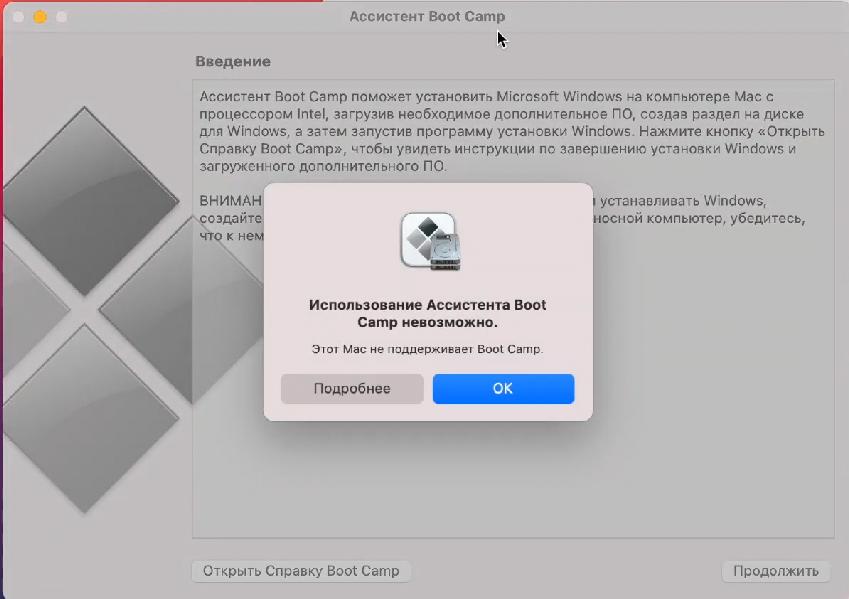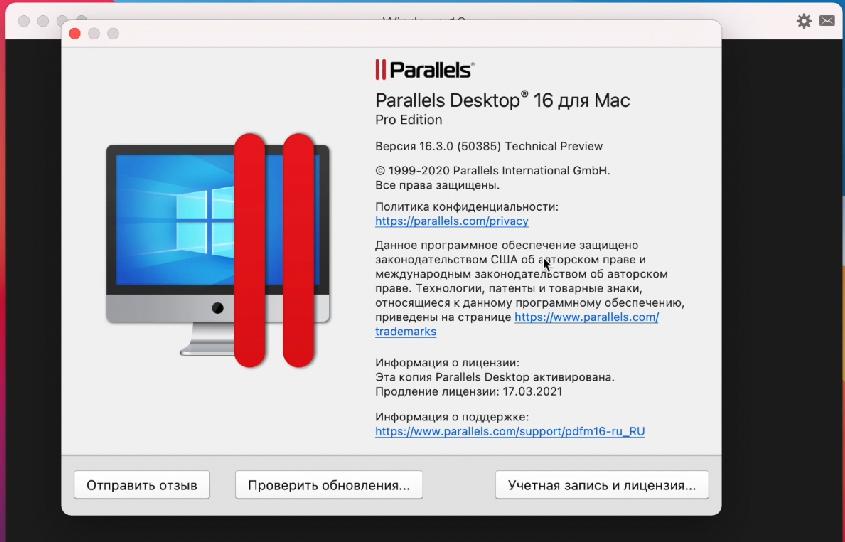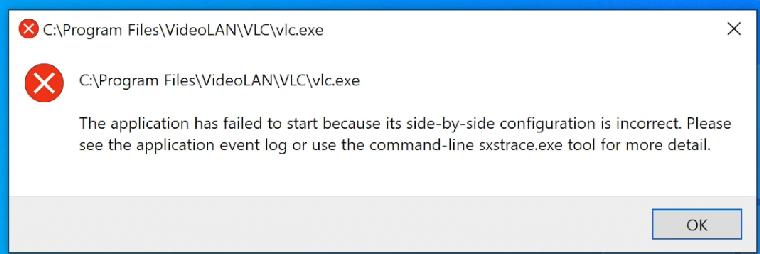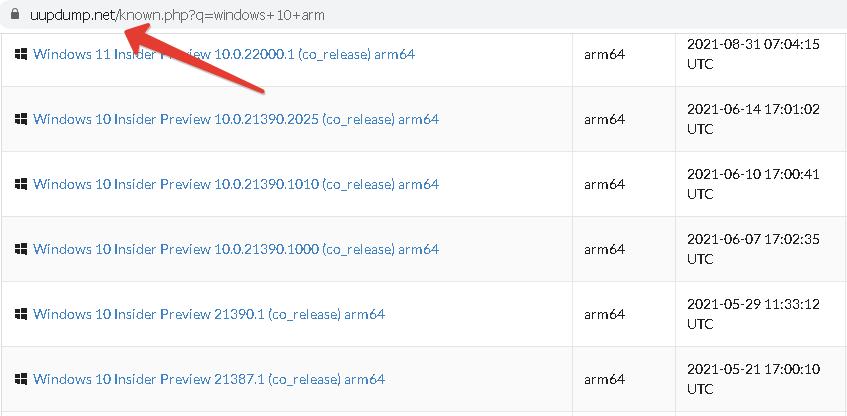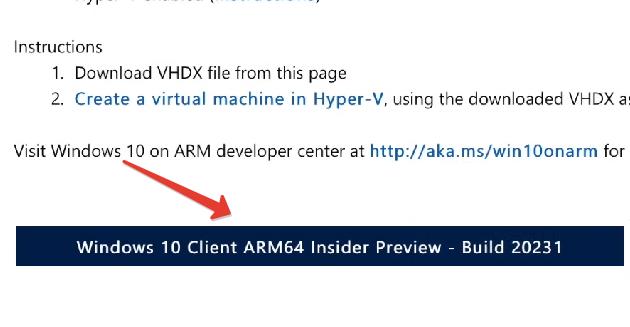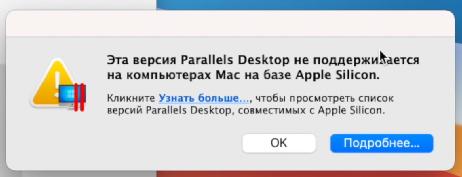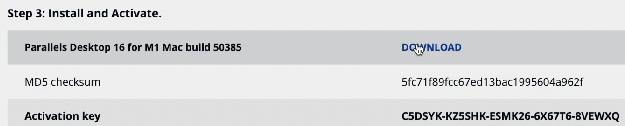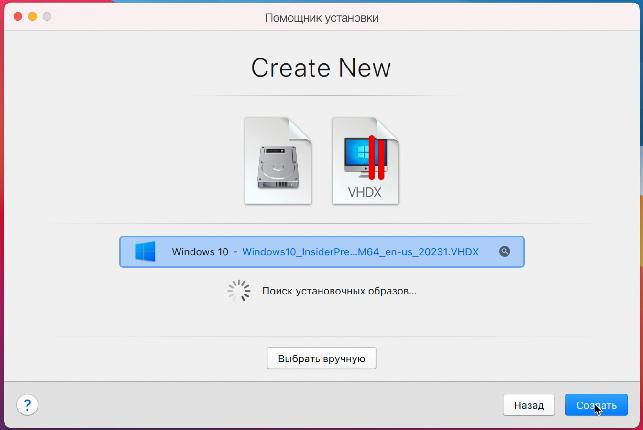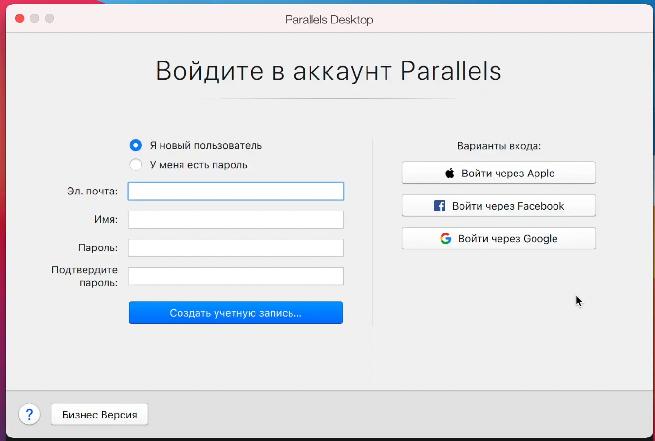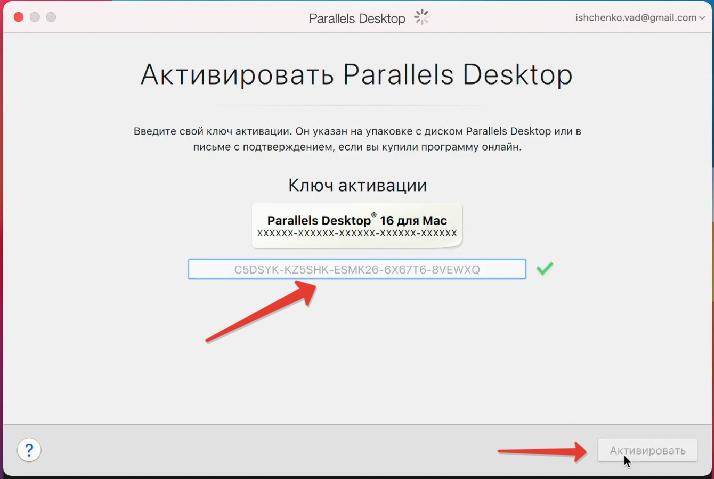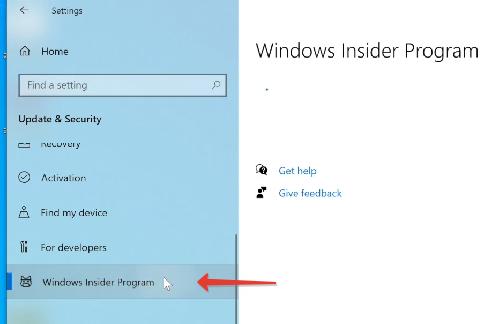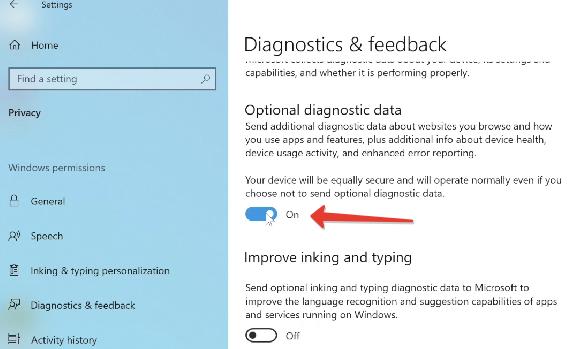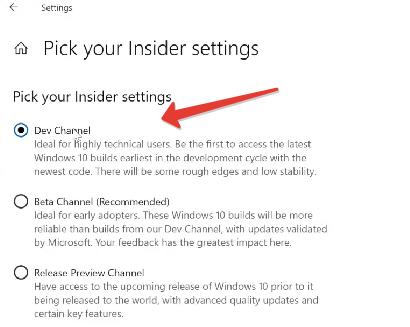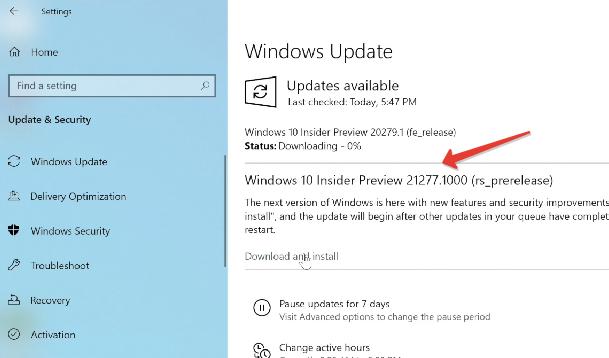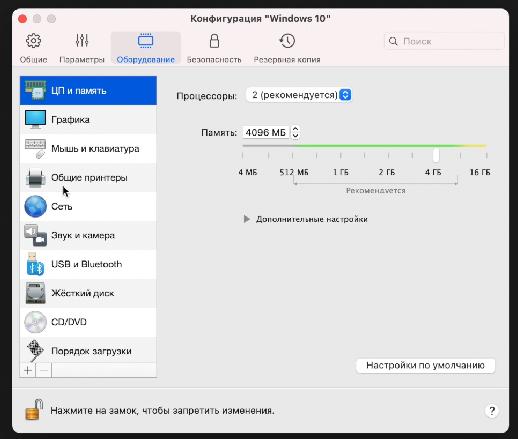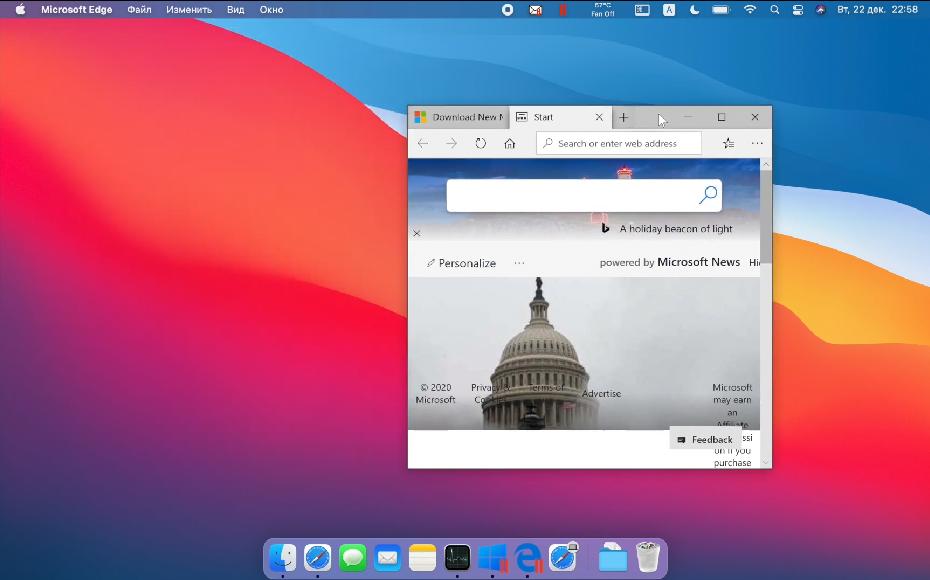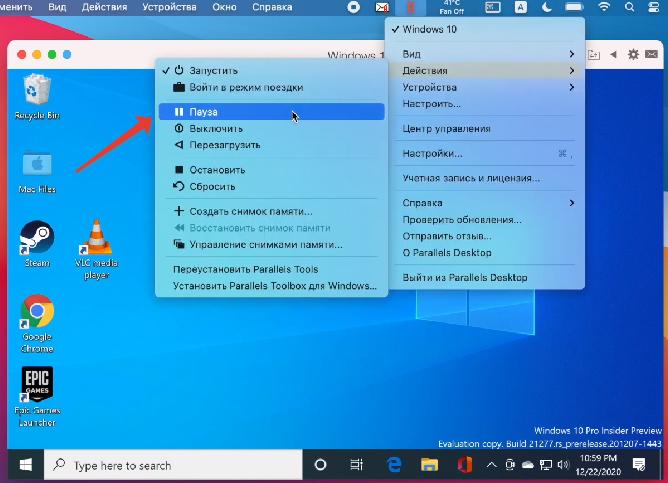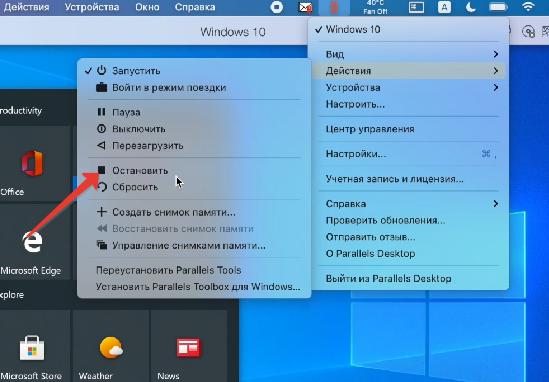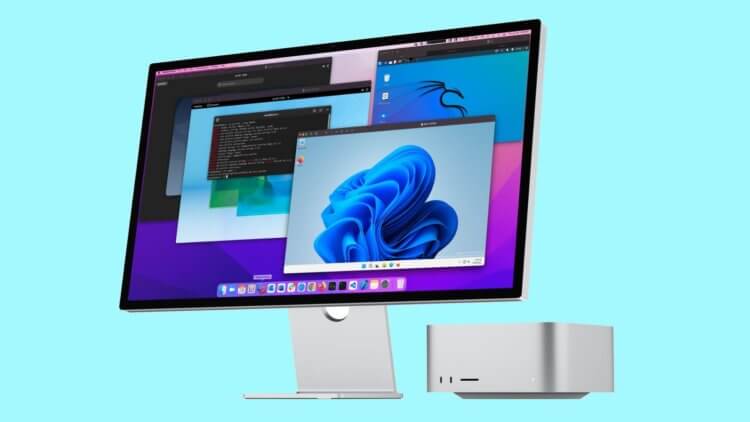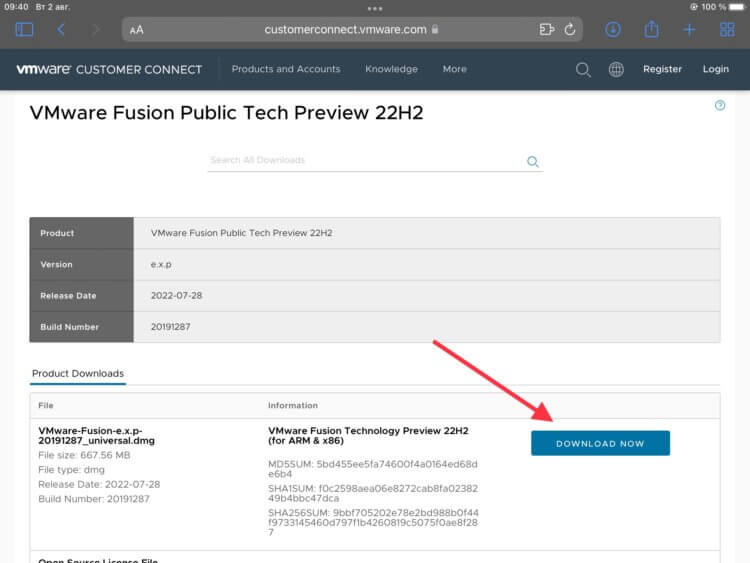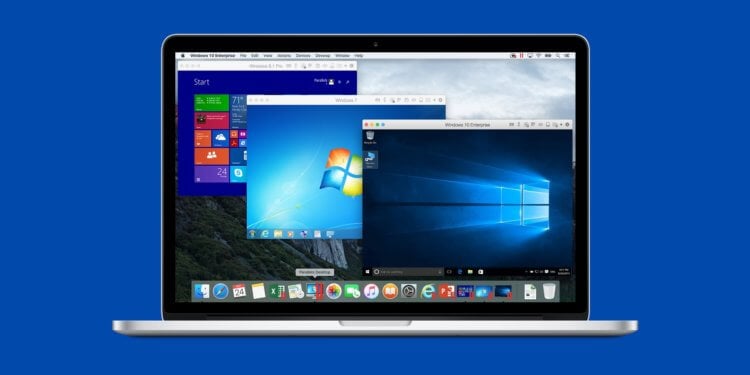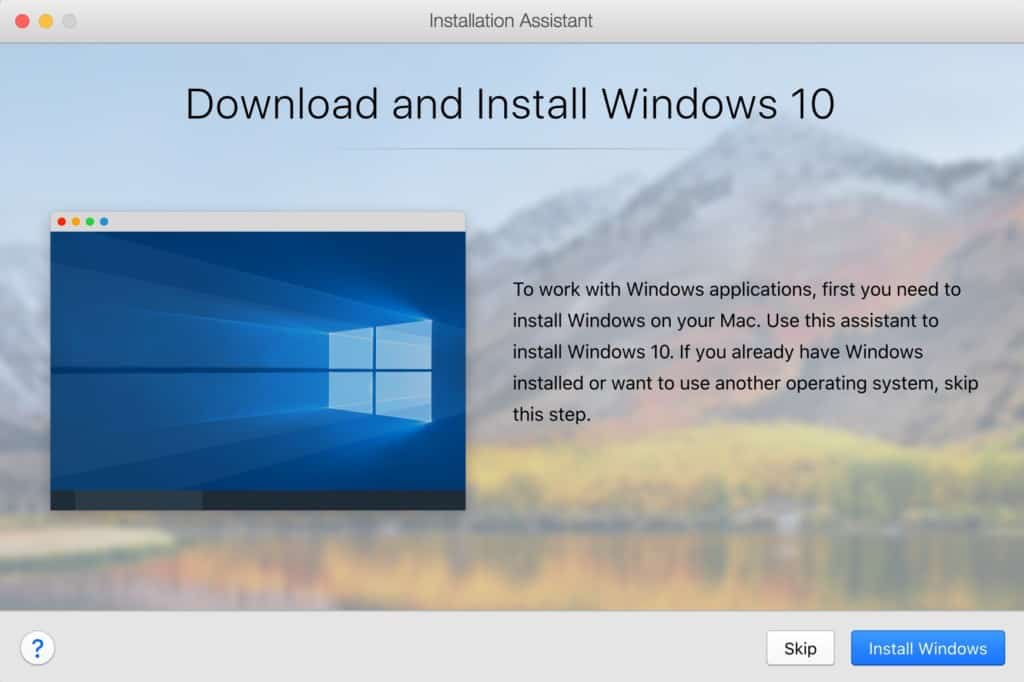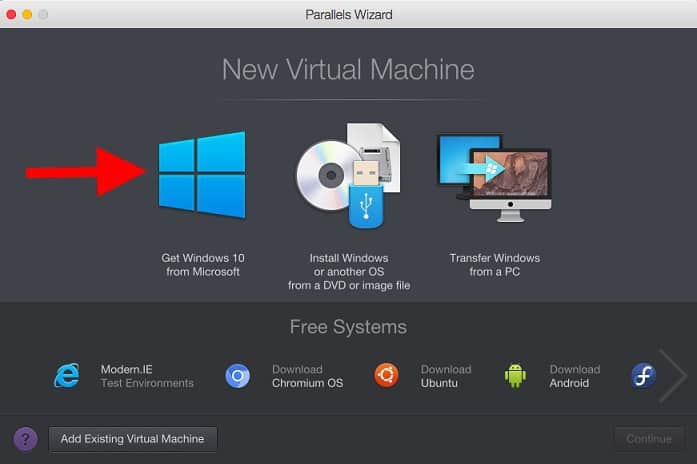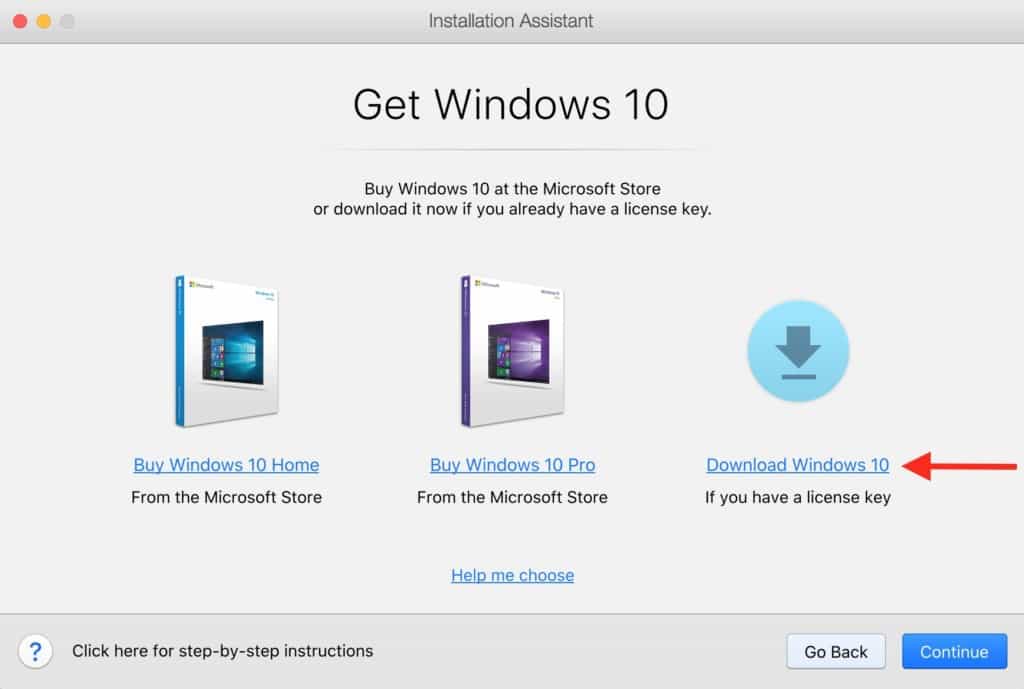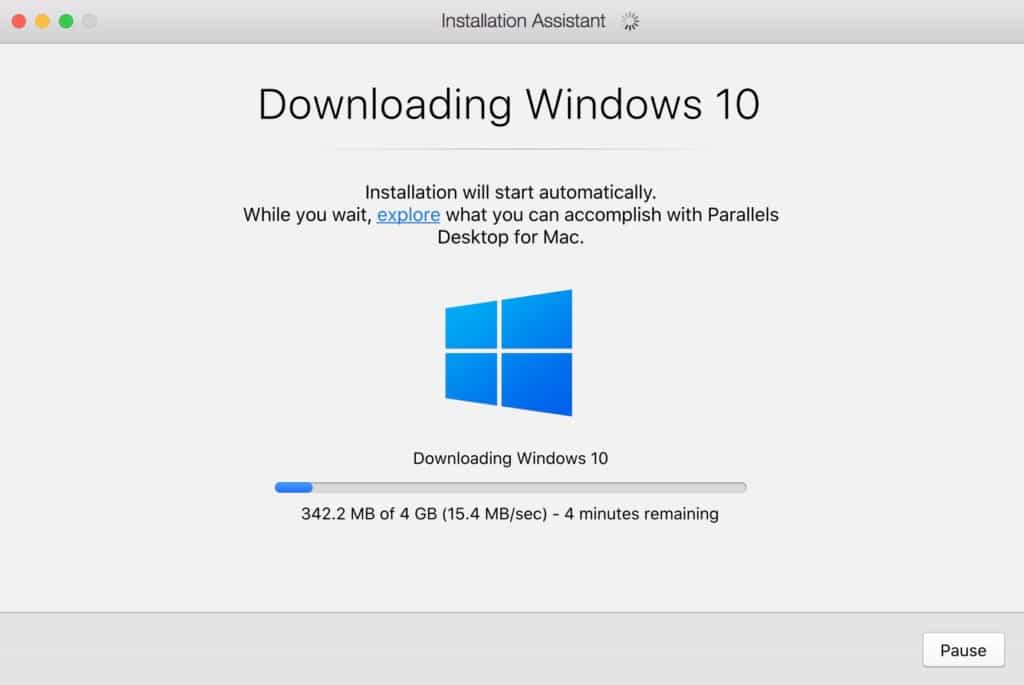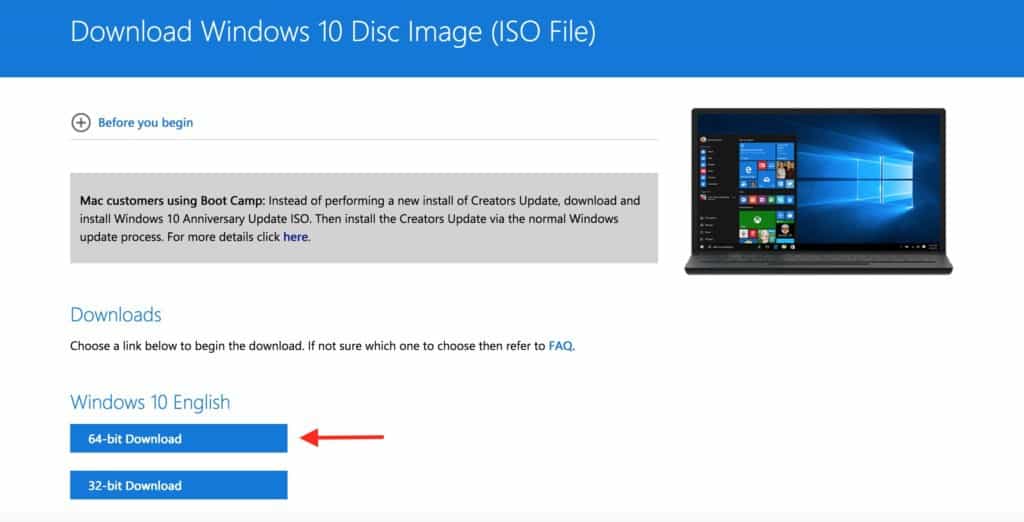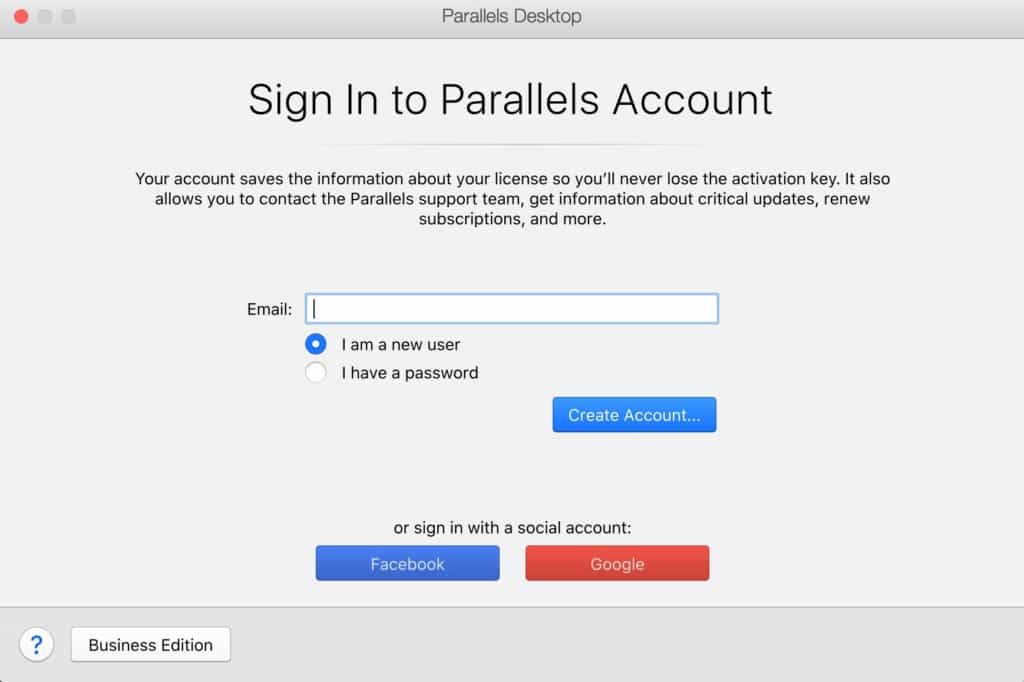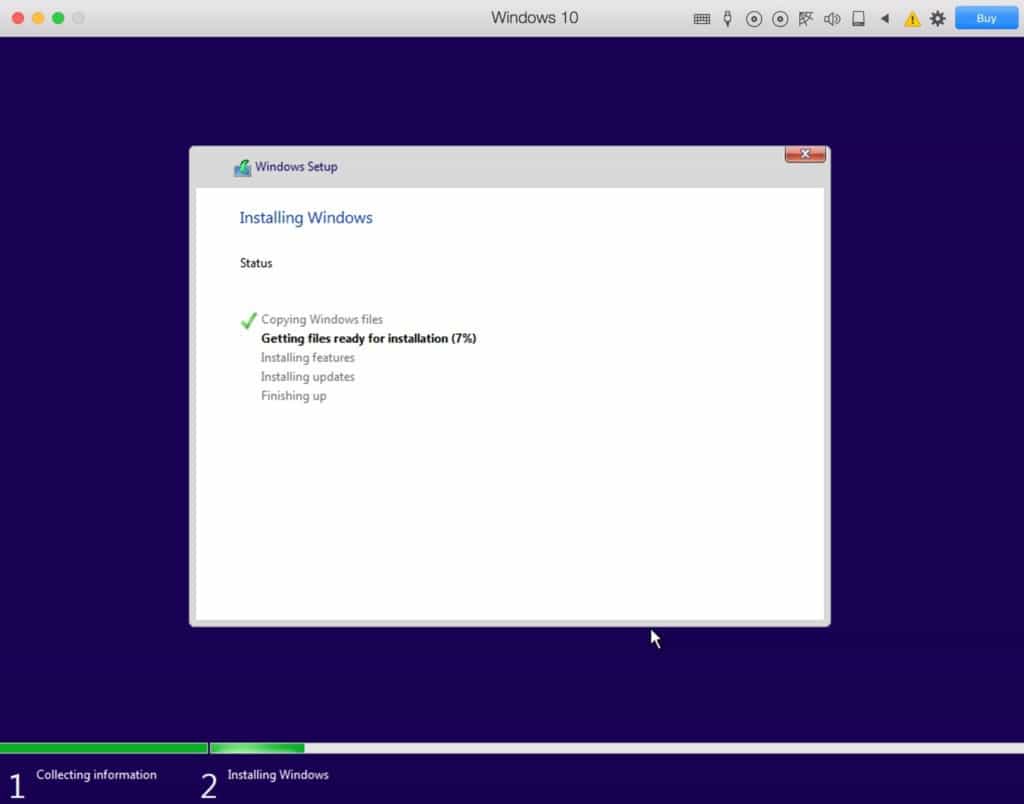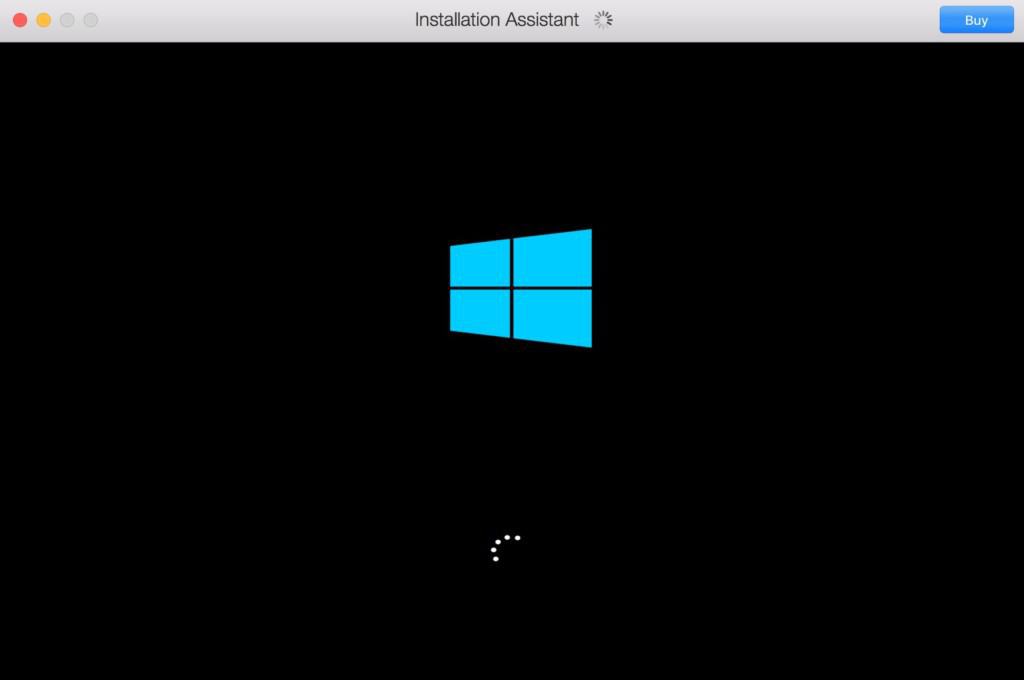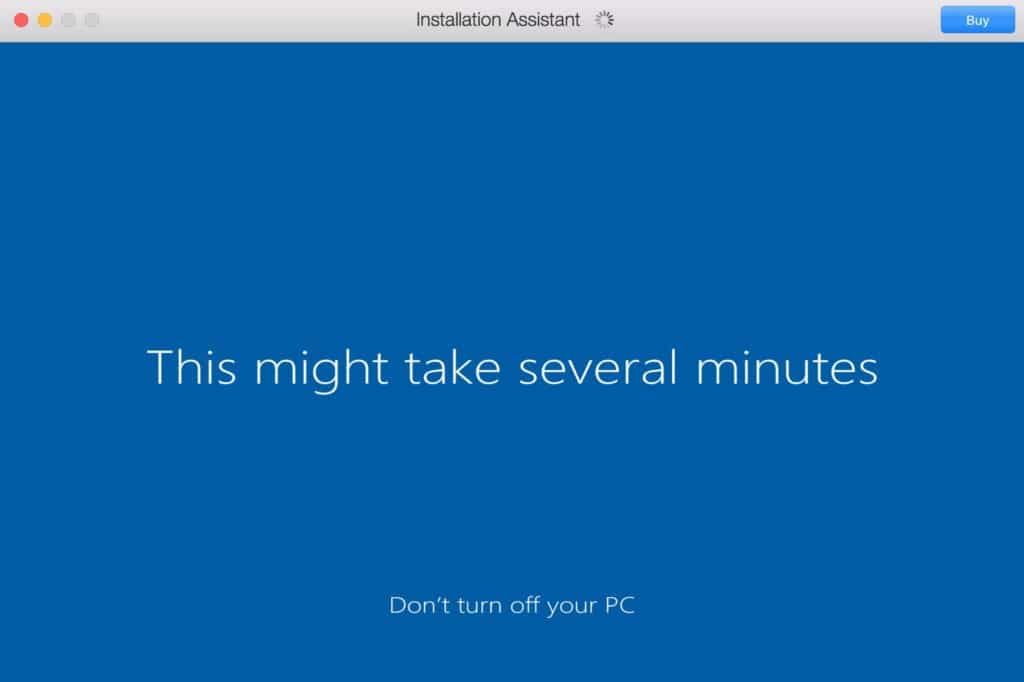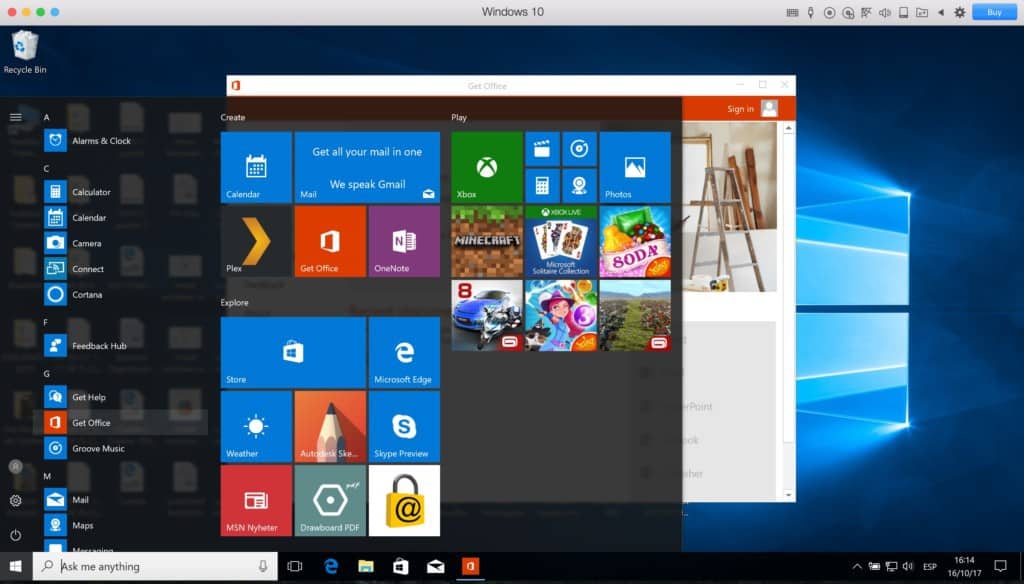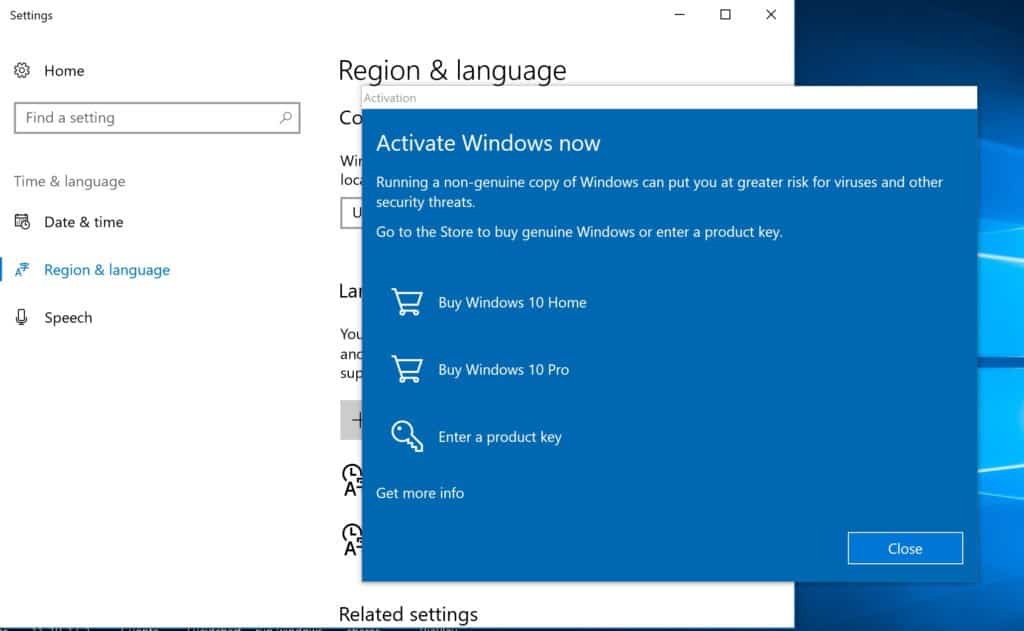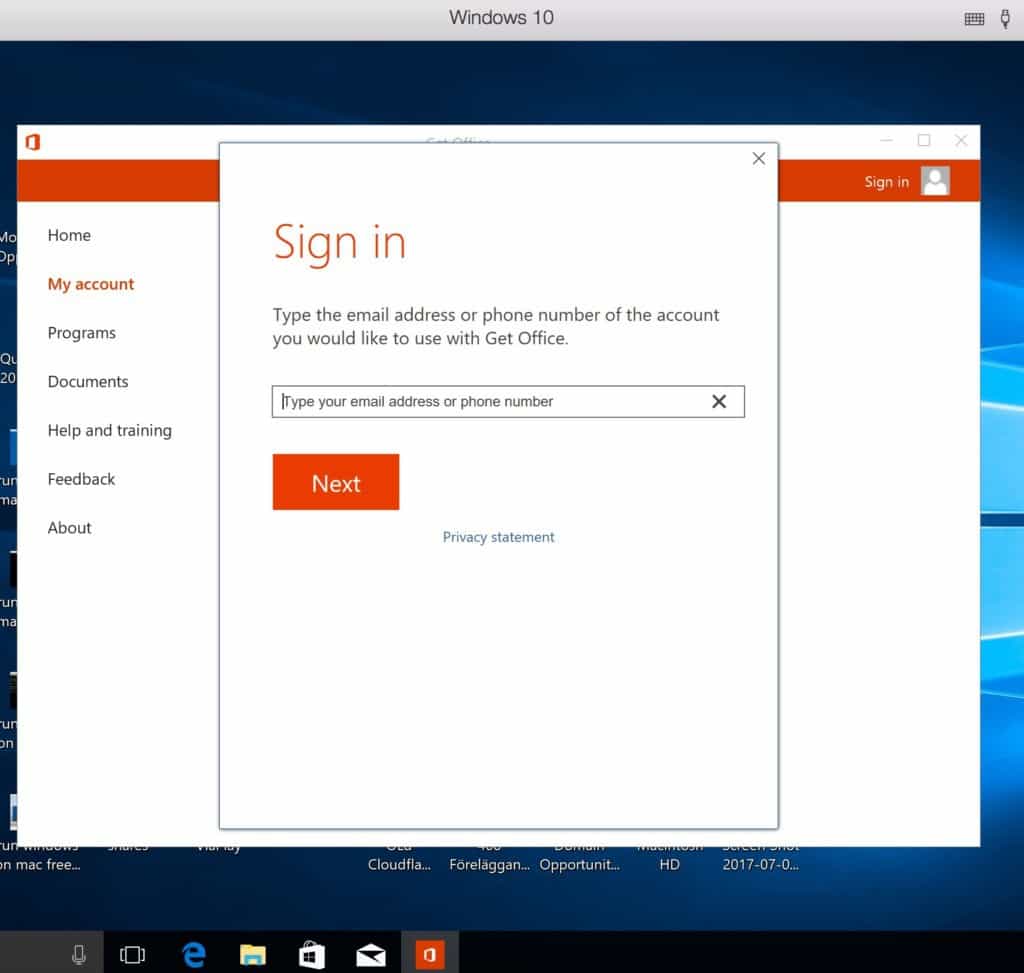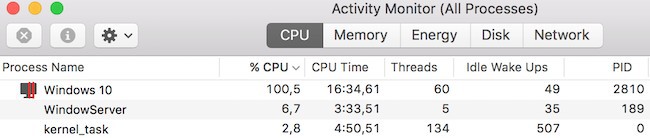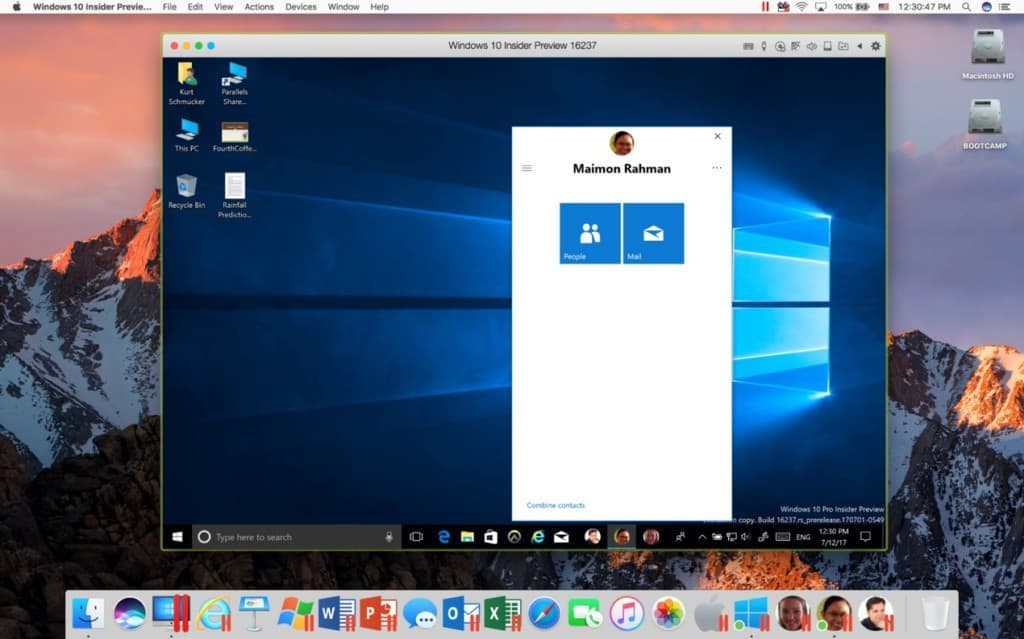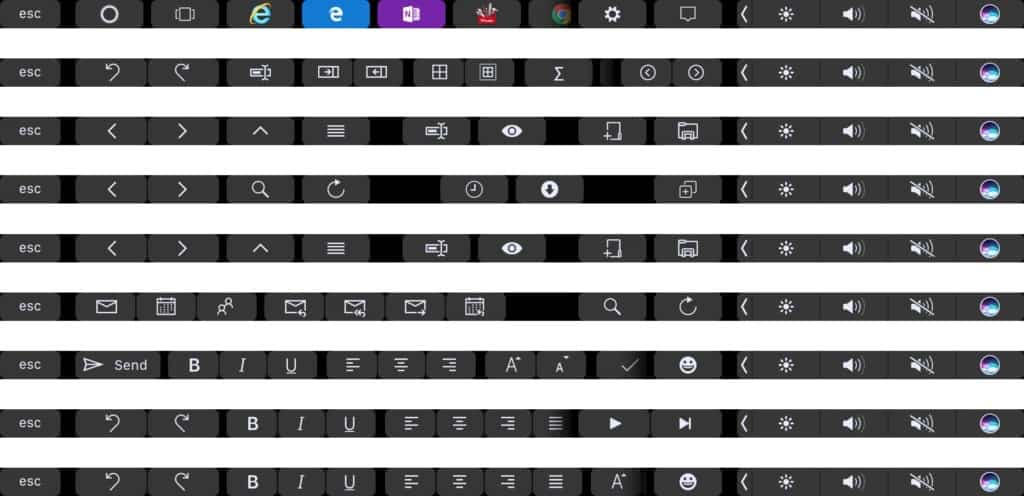- Как скачать Windows 10 для ARM
- Как скачать Parallels Desktop 16 для Mac на M1 (ARM)
- Установка Windows 10 на Mac с М1
- Как установить (обновиться) до Windows 10 Insider Preview Build 21277
- Тонкая настройка Parallels Desktop 16 для Mac на М1
- Как работает Mac на М1 с Windows 10?
Здравствуйте, уважаемые читатели сайта Uspei.com. С переходом на собственные процессоры Apple у пользователей отвалились виртуальные машины и главное Boot Camp. Этой утилиты на macOS Big Sur для M1 просто нет.
Boot Camp – это утилита для переключения между macOS и Windows, то есть возможность установки операционной системы в качестве второй полноценной и их раздельного запуска. Причем утилита мега крутая, она подтягивает скачанный образ и в пару кликов позволяет накатить Windows, а после установки также в пару кликов позволяет обновить все драйвера.
И если отсутствующий Boot Camp – это вопрос, который относится не к Apple, то вот виртуальные машины начали обновляться. На простом языке, это когда в macOS запускается программа, в которую можно накатить Windows.
К недостаткам такого решения можно отнести существенно снижающуюся производительность. Это логично, ведь помимо винды ресурсы нужно тратить еще и на саму macOS, в которой собственно виртуальная машина запускается. К достоинствам можно отнести возможность работать в двух операционках одновременно, причем практически бесшовно.
Первопроходцем стала компания Parallels, которая теперь позволяет накатить Windows на Mac с процессорами ARM, но есть нюансы, о которых я расскажу в этом обзоре.

К оглавлению ↑
Как скачать Windows 10 для ARM
Для начала нужно зарегистрироваться в программе Windows Insider, чтобы вы могли скачивать и устанавливать предварительные версии тестируемых операционок. Для этого необходимо перейти на специальную страничку. Далее войдите в свою учётную запись и согласитесь с условиями программы.
Важный момент: виртуальная машина Parallels не поддерживает обычную версию Windows под архитектуру x86 (то есть для процессоров intel и AMD), а только специальную версию Windows 10 для ARM. Она запускает приложения, разработанные для ARM, то есть под мобильные процессоры, а также запускает через эмулятор только 32-битные программы разработанные под x86.
64-битные программы (а их большинство) не работают. То есть тот же VLS плеер с пометкой win64 не запустится, а с win32 пожалуйста.
Но есть и хорошая новость Microsoft уже выпустила свежий билд 21277 Windows 10 для ARM, в котором есть возможность запускать через эмулятор программы разработанные под 64 бита. Если будете качать эту сборку, количество поддерживаемых программ вырастет в разы и в этом обзоре я тоже расскажу как это все дело накатить.
Итак, нам нужна специальная версия Windows 10 для ARM – Insider Preview. После того, как вы залогинились и зарегистрировались в программе Insider Preview у вас не возникнет никаких проблем при скачивании. Образ весит чуть больше 8 Гб.
К оглавлению ↑
Как скачать Parallels Desktop 16 для Mac на M1 (ARM)
Теперь необходимо скачать виртуальную машину Parallels Desktop 16. Программа платная, но имеет бесплатный 14-дневный триальный период, чтобы вы могли все попробовать и протестировать, чем мы собственно и займемся.
После скачивания установите программу и если во время установки у вас появится сообщение “Эта версия Parallels Desktop не поддерживаться на компьютерах Mac на платформе Apple Silicon” это значит, что разработчики еще не выпустили финальную общедоступную версию для Mac на M1.
Не беда, есть работающая версия со статусом technical preview, там разработчики оставили и ключик для тестирования. В таком случае во время установки никаких проблем уже быть не должно и вы увидите сообщение о том, что эта версия программы предназначена именно для Mac на платформе Apple Silicon.
К оглавлению ↑
Установка Windows 10 на Mac с М1
После установки Parallels Desktop программа предложит установить виртуальную машину. Обычно образ Windows 10 для ARM подтягивается автоматически, но в случае чего путь к нему можно указать вручную.
Приложение предложит войти в учетную запись Parallels и активироваться. Если вы скачивали тестовую версию Parallels Desktop для M1, то ключ есть на страничке, где вы скачивали программу.

Далее начнется автоматический процесс установки Windows, который у меня занял меньше 10 минут. Драйвера на внешнюю периферию, например, на мышку или клавиатуру, установятся автоматическим и все будет работать без какого-либо участия пользователя.
К оглавлению ↑
Как установить (обновиться) до Windows 10 Insider Preview Build 21277
Ну, а для того, чтобы установить самую последнюю сборку, которая поддерживает 64 битные программы (а их сейчас большинство) необходимо выполнить обновление. Пройдя в меню: Пуск-Параметры-Обновление-Безопасность. При проверке обновления сборка 21277 поддерживающая запуск через эмулятор программ разработанных под 64 бита будет недоступна. Идем в раздел Windows Insider Program и добавляем зарегистрированный аккаунт.
Дальше необходимо в разделе диагностика и обратная связь активировать пункт Optional diagnostic data. Остальное можете не включать.
Возвращаемся в раздел Windows Insider Program и меняем beta канал на канал для разработчиков Dev Channel. После этого в разделе Windows Update жмем проверить обновление и скачиваем заветную сборку с поддержкой x64.
К оглавлению ↑
Тонкая настройка Parallels Desktop 16 для Mac на М1
Версия Windows 10 под ARM пока доступна только на английском языке, если вам удастся накатить и русский языковой пакет – пишите в комментариях.
Parallels выделила для Windows в автоматическом режиме 2-х ядерный процессор с частотой в 1,5 Ггц, 4 Гб оперативной памяти и 256 Гб пользовательской памяти. Сведений о видюхе нет совсем.
На Macbook Pro 13 дюймов 2020 года на M1 монитор в винде был настроен в нативном разрешении 2560/1600 точек. Windows в виртуальной машине вне режима паузы и без каких-либо запущенных программ практически не сжирает мощность чипа.
А вот оперативку потребляет будь здоров – больше 8 гигов из 16 доступных, а на версии с 8 гигабайтами оперативки съест больше 6, еще и в своп неплохо залезет. Так что если планируете баловаться с виндой обязательно берите Mac с 16 гигабайтами оперативки.
Если покажется мощности мало, чтобы выделить больше ресурсов необходимо выключить виртуальную машину и перед новым запуском открыть меню “действия” пункт “настроить”. Во вкладке “оборудование” вы сможете самостоятельно увеличивать производительность процессора и графики, которые будут использоваться в Windows.

Предупреждаю: некоторые значения могут привести к не запуску винды, придется ставить некоторые параметры по умолчанию.
К оглавлению ↑
Как работает Mac на М1 с Windows 10?
Тачбар в винде запущенный из под спад Parallels выглядит куда лучше, чем на macOS. В него опущена панель задач и как же я там тоже хочу увидеть Doc на macOS. А если запустить программу, то отобразятся классические F1-F12, а также вспомогательные необходимые клавиши, которых нет на клавиатуре макбука. Ну, например, PrtScn.

Парочка советов по работе. Чтобы запустить окно на весь экран, нажмите на зеленую кнопку в левом верхнем углу или сочетание клавиш Ctrl + Cmd + F, таким образом вы сможете быстро переключаться между двумя операционными системами нажатием Cmd + Tab.
И да, не путайте этот режим с голубой кнопкой переводящий в режим Conference, он позволяет запускать окно приложения Windows в интерфейсе MacOS. Это очень прикольная штука, когда ты одновременно можешь пользоваться программами Mac и Windows. Чтобы выйти из этого режима нажмите “Вид” и “Выйти из conference” или сочетание клавиш Ctrl + Cmd + С.
Если вы временно не пользуйтесь виртуальной машиной вы можете поставить ее на паузу, чтобы она не потребляла ресурсы Mac. Делается это через иконку Parallels в строке меню. Также виртуалка через какой-то период времени бездействия автоматически это сделает. Выключить виртуальную машину можно как через сам Windows, так через строку состояния, но это менее безопасный вариант, чем обычное выключение винды.
На рабочем столе есть папка Mac Files открывающая пользовательскую папку macOS и вы можете иметь доступ ко всем файлам. После установки любых программ на Windows Parallels по умолчанию создает их иконки на рабочем столе macOS.
Правда режим конференции они сразу не запускают, а открывают просто окно виртуальной машины. Суть в том, что рабочий стол виртуальной машины и macOS становится общим и файлы размещенные на рабочем столе Mac будут отображаться и на столе Windows.
В целом операционка работает, но стабильной ее работу назвать нельзя, особенно все, что касается запуска тяжелых 64-битных программ и уж тем более игр – тут все надо индивидуально тестировать. Если с древним GTA: San Andreas проблем не будет, то запустить что-то современное на данный момент не получится.
Это нормально – у нас по сути бета виртуальной машины Parallels, бета винды и все это пока выглядит как дикие костыли. Что же, для старта неплохо, будем следить за развитием событий. В идеале, чтобы Microsoft дала добро на работу полноценного буткемп и начала интенсивно развивать Windows 10 для ARM. А подвижки уже есть, видимо за этим и в правду будущее, что же, поживем увидим.
Не забудьте подписаться на YouTube канал источника!
Свидетельство о регистрации СМИ в РКН: ЭЛ № ФС77-83818 от 29.08.2022
С переходом на собственные процессоры Apple в macOS «отвалились» виртуальные машины и Boot Camp (это утилиты для Big Sur просто нет).
Boot Camp — это утилита для переключения между macOS и Windows, т.е. установки операционной системы в качестве второй полноценной и их раздельного запуска.
Утилита действительно очень крутая. Она подтягивает скачанный образ и в несколько кликов позволяет установить Винду. А после установки также в пару кликов позволяет обновить все драйвера.
Как установить Windows 7 на Mac с помощью Boot Camp.
Содержание
- Виртуальная машина на Mac
- Регистрация в Windows Insider [Шаг 1]
- Скачиваем версию Windows 10 для ARM [Шаг 2]
- Установка Parallels [Шаг 3]
- Установка Windows 10 с поддержкой 64-битных программ [Шаг 4]
- Настройка Windows в Parallels Desktop [Шаг 5]
- Советы по работе с Parallels
Виртуальная машина на Mac
Сейчас виртуальные машины, программы сторонних разработчиков начали обновляться. Уже сейчас на mac оси можно запустить программу, которая позволяет «накатить» Windows.
К недостаткам такого решения можно отнести существенно снижающуюся производительность. Это логично. Ведь помимо винды ресурсы нужно тратить еще и на саму mac ось, в которой и запускается виртуальная машина.
Из достоинств — можно работать в двух ОС одновременно практически «бесшовно».
Первопроходцем стала виртуальная машина Parallels, которая теперь позволяет установить Windows на Mac с процессорами ARM.
Но есть свои нюансы, о них далее в статье.
Регистрация в Windows Insider [Шаг 1]
Регистрируемся в программе Windows insider, чтобы вы могли скачивать предварительные версии тестируемых ОС.
Далее войдите в свою учетную запись (или создайте новую) и согласитесь с условиями программы.
Важно! Виртуальная машина Parallels не поддерживает обычную версию Windows под архитектуру x86, т.е. для процессоров Intel и AMD.
Нам нужна специальная версия Windows 10 на архитектуре ARM. Она запускает приложения, разработанные для ARM, т.е. под мобильные процессоры. А также запускает через эмулятор только 32-битные программы, разработанные под x86.
64-битные программы, а их большинство, не работают. Например, у нас не запустится VLC видеоплеер, а Win32 — без проблем.
Но есть и хорошая новость. Microsoft уже выпустила свежий Build 21277 Windows 10 для ARM, в котором можно запускать через эмулятор программы, разработанные под 64bit.
Если будете качать эту сборку, количество поддерживаемых программ вырастет в разы.
Скачиваем версию Windows 10 для ARM [Шаг 2]
Официально сейчас доступна версия Windows 11 для процессоров ARM. Скачать Windows 10 ARM64 можно на сайте uupdump.net.
Нам нужна специальная версия Windows 10 для процессоров ARM.
После регистрации в программе Insider Preview у вас не должно возникнуть никаких проблем при скачивании образа. Образ весит около 8 Гб.
Установка Parallels [Шаг 3]
Скачаем виртуальную машину Parallels Desktop 16.
Программа платная, но есть 14-дневный триальный период. Его достаточно для ознакомления и тестирования.
После скачивания установите программу. Если во время установки появится сообщение «Эта версия Parallels Desktop не поддерживается на компьютере Mac…«, это значит, что разработчики еще не выпустили финальную рабочую версию для Mac на чипе M1.
Не беда, есть рабочая версия со статусом Technical Preview (ссылка на программу). Там разработчики оставили и ключ для тестирования.
Регистрируетесь и скачиваете программу. Во время установки будет написано, что эта версия программы предназначена именно под процессоры Apple Silicon.
После установки Parallels Desktop программа предложит установить виртуальную машину.
Обычно образ Windows 10 для ARM подтягивается автоматически, но в случае проблем путь к нему можно указать вручную.
Приложение предложит войти в учетную запись Parallels
и ввести ключ активации. Если вы скачивали тестовую версию Parallels Desktop для M1, то ключ есть на странице, где вы скачивали программу.
Далее начнется автоматический процесс установки Windows, который занимает около 10 минут на новых MacBook.
Драйвера на внешнюю периферию (мышка и клавиатура) установятся автоматически. И все будет работать без какого-либо участия пользователя.
Установка Windows 10 с поддержкой 64-битных программ [Шаг 4]
Чтоб установить сборку Windows 10, которая поддерживает 64-битные программы, нужно выполнить обновление системы в режиме разработчика..
Идем в меню Пуск — Параметры — Обновление и безопасность. При проверке обновлений сборка 21277, поддерживающая запуск через эмулятор программ 64bit, будет недоступна.
- Идем в раздел Windows Insider Program.
- Добавляем зарегистрированный аккаунт.
- В разделе «Диагностика и обратная связь» (Diagnostics & feedback) активировать пункт «Optional Diagnostic Data». Остальное можно не включать.
- Возвращаемся в раздел Windows Insider Program и меняем beta-канал на канал для разработчиков (Dev channel).
- После этого в разделе Windows Update жмем «Проверить обновления» и скачиваем заветную сборку с поддержкой x64.
Версия Windows 10 под ARM пока доступна только на английском языке. Если вам удастся руссифицировать, пишите в комментариях.
Настройка Windows в Parallels Desktop [Шаг 5]
Parallels выделила для Windows в автоматическом режиме двухядерный процессор (1,5 ГГц), 4 Гб оперативной памяти и 256 Гб пользовательской памяти. Сведений о видеокарте нет. Монитор настраивается в нативной разрешении.
Windows в виртуальной машине вне режима паузы и без запущенных программ практически не «съедает» мощность чипа, но расходует больше 6 Гб оперативной памяти (+ задействует swap файл подкачки).
Так что если планируете пользоваться Windows 10 постоянно, обязательно берите Mac с 16 Гб оперативной памяти.
Чтобы выделить больше ресурсов для виртуальной Windows 10, выключите виртуальную машину и перед новым запуском перейдите в Действия — Настроить.
Во вкладке «Оборудование» можно увеличить производительность процессора, графики и выделяемой памяти.
Предупреждаю, некоторые установки могут привести к незапуску Windows. Придется ставить параметры по умолчанию.
Тачбар для Windows из-под Mac выглядит куда лучше, чем для macOS. В нем помещены клавиши F1-F12 и другие вспомогательные клавиши, которых нет на клавиатуре MacBook.
Советы по работе с Parallels
Чтобы запустить окно на весь экран, нажмите на зеленую кнопку в левом верхнем углу (или сочетание клавиш Ctrl+Command+F). Таким образом можно быстро переключаться между двумя операционными системами через нажатие Command+Tab.
Не путайте этот режим с голубой кнопкой, переводящей в режим Coherence. Он позволяет запускать окно приложения Windows в интерфейсе macOS. Это очень крутая штука, когда ты одновременно можешь пользоваться программами Mac и Windows.
Для выхода из этого режима, нажмите Вид — Coherence или сочетание клавиш Ctrl+Command+C.
Если вы временно не пользуетесь виртуальной машиной, поставьте ее на паузу (иконка Parallels в строке меню, Действия — Пауза), чтобы она не потребляла ресурсы Mac.
Также Parallels через какое-то время бездействия сделает это автоматически.
Выключить сам Windows можно через меню Пуск или через строку состояния (Действия — Остановить), но это менее безопасный вариант, чем обычное выключение Windows.
На рабочем столе есть папка Mac Files, открывающая пользовательскую папку mac оси, и вы можете иметь доступ ко всем файлам.
После установки любых программ на Windows, Parallels автоматически создает их иконки на рабочем столе macOS. Суть в том, что рабочий стол macOS и виртуальной машины становится общим. Т.е. файлы, размещенные на рабочем столе Mac, будут отображаться и на столе Windows.
В целом виртуальная Windows 10 работает, но не всегда стабильно, особенно при запуске «тяжелых» 64-битных программ и игр. Тут все надо тестировать индивидуально.
В идеале ожидаем, чтобы компания Microsoft дал добро на работу полноценного Boot Camp и начал интенсивно развивать проект Windows 10 для ARM.
Зачастую пользователи, переходя с Windows на Мак, не могут отказаться от какого-либо софта. Кто-то в силу привычки, а кто-то из-за отсутствия достойных аналогов. В такой ситуации выходом будет установка на Мак второй операционной системы. Пока компьютеры и ноутбуки Apple выходили на архитектуре x86, то проблем с этим никаких не было. С помощью встроенной утилиты Boot Camp можно было установить Windows в качестве второй полноценной операционной системы.
Самая популярная программа для установки Windows на Мак — это Parallels Desktop.
❗️ПОДПИСЫВАЙСЯ НА НАШ КАНАЛ В ЯНДЕКС.ДЗЕНЕ И ЧИТАЙ ЭКСКЛЮЗИВНЫЕ СТАТЬИ БЕСПЛАТНО
С выходом компьютеров на собственных процессорах M1 и теперь M2 утилиты Boot Camp больше нет, и остается только способ с созданием виртуальной машины. На днях VMware анонсировала новую версию VMware Fusion, которая позволяет создать на Маке с процессором Apple виртуальную машину с Windows. Давайте посмотрим, какие требования для установки предъявляет VMware Fusion и зачем вообще устанавливать Windows на Мак.
VMware Fusion для M1
Благодаря VMware у пользователей появляется выбор.
Когда пользователям компьютеров на операционной системе macOS говорят про установку на их устройства Windows, можно заметить, как начинает дымиться голова от злости. Истинные фанаты считают, что нельзя таким образом осквернять святое и использовать враждебную операционку. Те, кто более рациональны, могут увидеть хорошее в обеих системах. С выходом Маков на процессорах M1, а теперь уже M2, у пользователей, которые предпочитают иметь на устройствах обе операционные системы, была одна очень серьезная проблема. При отсутствии Boot Camp единственным способом установки «Окон» на Мак до недавнего времени была программа Parallels Desktop.
И вот для тех, кому это приложение по каким-то причинам не нравится, появилась альтернатива. Компания VMware объявила, что последнее обновление VMware Fusion привносит поддержку Windows 11 как на Маки с процессорами Intel, так и на Apple Silicon. На сегодняшний день версия программы Fusion 2H22 существует только в качестве бесплатной бета-версии и позволяет использовать Windows с помощью виртуализации.
❗️ПОДПИШИСЬ НА НАШ ЧАТИК В ТЕЛЕГРАМЕ. ТАМ СОБРАЛИСЬ ТОЛЬКО ИЗБРАННЫЕ ЧИТАТЕЛИ
Для тех, кто не знает, в двух словах поясню, как выглядит виртуализация. Операционная система запускается в отдельном окошке macOS как обычное приложение, например, Pages. Грубо говоря, VMware Fusion просто эмулирует компьютер и запускает операционку. VMware Fusion поддерживает следующие возможности:
- Установка Windows 11 на Маки с Intel и Apple Silicon.
- Улучшенная поддержка Linux на M1.
- Ускоренная аппаратная обработка 3D-графики и OpenGL 4.3 на Linux.
- Быстрое шифрование.
Хоть новые возможности и были разработаны под Windows 11, компания сообщает, что можно попробовать использовать и другие версии операционной системы, но работоспособность с ними VMware не гарантирует. У VMware Fusion есть и ряд ограничений:
- Не поддерживается запуск виртуальных машин с отличной от ARM архитектурой.
- Нельзя создавать виртуальные машины с macOS.
- Ubuntu 20.04.4 и 22.04 для ARM в настоящее время не загружаются.
VMware надеется на углубленное тестирование этой версии своей программы, чтобы доработать ее. Если вам по какой-то причине не нравится Parallels Desktop, то можно подождать VMware Fusion, но сроки ее выхода в виде официальной версии на текущий момент неизвестны.
Как на Мак установить Windows
Для установки Windows с помощью VMware Fusion на ваш Мак необходимо сделать следующее:
Сайт VMware по непонятной причине не открывается с мобильных устройств.
- Скачайте с официального сайта VMware универсальный файл для установки VMware Fusion Technology Preview 22H2, который подойдет и для процессоров Apple, и для Intel.
- Загрузите на свой компьютер установочный файл ARM-версии WIndows. Доступ к сайту Microsoft из России ограничен, поэтому используйте VPN.
- Установите VMware Fusion на ваш компьютер.
- После установки запустите программу, нажмите на «+» и выберите «New».
- В появившемся окне выберите «Install from disc or image».
- Перетащите в появившееся окно скачанный образ Windows.
- Задайте пароль на вход в систему и выберите уровень интеграции двух операционок, который вам будет удобен.
- Нажмите «Finish» и дождитесь конца установки Windows.
После этих простых действий система будет готова к работе, а вы можете устанавливать на нее необходимый вам софт. Обратите внимание, что VMware Fusion поддерживает два уровня интеграции системы:
- More Seamless — когда папки и файлы одной системы видны в другой.
- More Isolated — когда обе системы существуют в своих отдельных пространствах и файлы одной не видны в другой.
Выбирайте тот вариант, который подходит больше именно вам. Я при использовании Parallels применял вариант «More Seamless». В таком случае очень удобно скачать что-то на macOS, а потом запустить Windows и открыть нужный файл там.
Parallels Desktop для Mac M1
Личный опыт использования Parallels Desktop однозначно говорит о том, что программа стоит потраченных на нее денег.
Если же установка Windows на Мак требуется вам прямо сейчас, то можете воспользоваться Parallels Desktop. По своему опыту могу сказать, что это одна из лучших реализаций виртуальной машины для macOS. В отдельном материале я рассказывал, как использовал свой домашний iMac в течение десяти лет. Все это время на моем компьютере установлена Windows 7 именно через Parallels. Программа настолько аккуратно расходует ресурсы, что у меня получалось даже играть в Borderlands 2 по сети, проходя кампанию в кооперативе с другом. При этом не наблюдалось никаких глюков и лагов.
А самое интересное, что в этот же момент у меня был открыт Скайп в macOS, который отъедал как минимум один гигабайт оперативки для аудиозвонков. К сожалению, Ватсап тогда не умел звонить, а Телеграм не существовал, поэтому приходилось использовать такие допотопные технологии. Однако имейте в виду, что если вы используете компьютер на процессоре M1 или M2, то установить вы можете только специальную версию Windows для ARM-процессоров. В такой ситуации далеко не все приложения получится установить на виртуальную машину. А игры не будут работать почти все. Редко кто из разработчиков современных игр делает универсальную версию.
❗️ПОДПИСЫВАЙСЯ НА ТЕЛЕГРАМ-КАНАЛ СУНДУК АЛИБАБЫ. ТАМ КАЖДЫЙ ДЕНЬ ВЫХОДЯТ ПОДБОРКИ САМЫХ ЛУЧШИХ ТОВАРОВ С АЛИЭКСПРЕСС
Установка Parallels Desktop ничем не отличается от VMware Fusion и не вызывает никаких сложностей. В общем, на собственном опыте я искренне советую вам не ждать VMware Fusion, а просто использовать Parallels. Приобрести Parallels Desktop можно по цене в районе 6 тысяч рублей. За отличную функциональность виртуальной машины это, по моему мнению, отличная цена. А вообще, подумайте как следует, нужна ли вам еще одна операционная система на вашем компьютере, если нет потребности в каком-то софте, аналогов которому не существует для macOS. В противном случае просто используйте операционную систему Apple и не забивайте голову и свой компьютер лишними программами.
WindowsПроцессор Apple М1
Модели Mac с процессором M1 очень быстрые. Производительность M1 Mac постепенно будет только расти, поскольку всё больше программ оптимизируют под процессор Apple Silicon. Однако модели M1 не поддерживают Bootcamp, и это явный минус. К счастью, есть другой способ установить Windows 10 на M1 MacBook Air, MacBook Pro, Mac mini или iMac.
Процессор M1 сильно отличается от всех других компьютерных процессоров. Процессорам на архитектуре x86 было легко запускать Windows 10, а теперь всё изменилось. Установить Windows 10 на M1 Mac можно с помощью программы Parallels Desktop.
Данный способ не запускает Windows 10 на M1 Mac, а использует виртуальную версию системы. Из-за этого может страдать производительность. К тому же, могут возникать проблемы с совместимостью программ.
Выйдет ли Bootcamp для M1 Mac?
Раньше можно было установить Windows 10 на Mac с помощью Bootcamp. Данная программа просто создавала раздел на жёстком диске Mac и устанавливала в него Windows 10. Однако на M1 Mac так сделать уже не получится.
Модели M1 Mac больше не поддерживают Bootcamp, а значит приходится использовать другие программы для запуска Windows 10. Parallels Desktop – популярный пример, который уже обновили под M1 Mac. С помощью программы вы можете установить Windows 10 параллельно с macOS Big Sur на свой M1 Mac.
Если вы хотите использовать программы для Windows 10 на своём M1 Mac, а вся система вам не нужна, читайте эту инструкцию.
Подготовка к установке Windows 10 на M1 Mac
- Убедитесь, что на вашем Mac есть как минимум 22 ГБ свободной памяти.
- Вы будете устанавливать Windows 10 ARM на свой M1 Mac. Это версия Windows 10, предназначенная для устройств без процессоров x64 CPU, как M1 Mac. Некоторые программы для Windows не будут поддерживаться.
- Вам нужно скачать программу Parallels Desktop 16 для Mac.
- С сайта Microsoft Insider Program скачайте файл VHDX ARM-версии Windows 10. Это можно сделать бесплатно, но вам понадобится учётная запись Microsoft и регистрация в Windows Insider. Файл весит около 10 ГБ.
Как установить Windows 10 на M1 MacBook Air, MacBook Air, iMac или Mac mini
Шаг 1: Запустите программу Parallels Desktop на Mac.
Шаг 2: Появится уведомление Установка ARM. Нажмите Продолжить, а затем выберите скачанный ранее файл Windows 10 VHDX.
Шаг 3: Назовите «виртуальную машину» Windows 10 и выберите папку сохранения. На этом этапе можно настроить разные опции.
Шаг 4: Нажмите Создать и подождите завершения процесса.
Шаг 5: До начала установки Parallels Desktop откроет окно настройки. Вы можете выбрать, сколько ядер будет использовать виртуальная машина Windows 10, ОЗУ и др.
Шаг 6: Если вас всё устраивает, просто нажмите Продолжить.
Шаг 7: Начнётся процесс установки Windows 10 на Mac. На установку уйдёт несколько минут.
Шаг 8: После завершения установки войдите в свою учётную запись Parallels. Это нужно для соблюдения настроек.
Шаг 9: Обновите Windows 10 перед использованием, выбрав Пуск > Настройки > Система и безопасность и нажав Обновить.
Теперь вы можете установить на свой Mac нужные вам программы для Windows.
Напомним, что не все программы для Windows 10 совместимы с версией ARM. Некоторые программы могут не работать. Зато программы Microsoft Office, Google Chrome и многие другие уже были обновлены.
M1 Parallels Windows

-
I have Parallels Desktop 17 for Mac (v17.0.1) and am trying to figure out how to get windows 10 loaded on my M1 mac with Big Sur. I had Win 10 loaded just fine on my older mac, but I know I need an ARM version of win 10, but I can’t seem to locate one. I did find the Win 11 ARM download, but since that is an preview, I’d rather avoid that if at all possible. I know those expire after a short time, and I think the newest one will expire around the end of this month.
Does anyone know where I can download Win 10 Pro? I already have a license code for it, just need the ISO or whatever.
Thanks
John
-
There is no Windows 10 on ARM version available for download. You can use the Windows 10 Insider Preview that is available for download from Microsoft, choose the Dev Channel in your Insider settings and update to the latest build which won’t expire for another 11 months. You will be stuck in the Dev Channel, though.
Alternatively you can go to uupdump.net and create an iso for build 22000.160, install that and update to 22000.194 or 22000.258 and leave the Insider Program.
-
Update: While this file is not listed in any of the latest build categories, you can actually create an iso for 22000.258 which is the latest regular build. I hope this link works: https://uupdump.net/selectlang.php?id=24b475a3-b2b0-4464-82d1-2dd0d4a9eed8
-
I dont know if this is the same problem but I am having trouble using windows on my Imac (m1: big sur 11.3) — parallels 16.5.1 (50695) — windows 10 pro version Dev:
The build is expiring after 31-10-21 which will be a major issue due to work. Its nearly three months old.I have no idea what to do. Contaction Parallels seems to be a mission impossible..
-
You need Parallels 17 and add TPM, then update to Windows 11.
-
Hi! I am looking for a working Win 10 VHDX image to install in Parallels 17.
I am registered for the Windows Insider Program but the link only allows you to download Win 11.
I installed that just fine, the problem is that the software I need to use doesn’t work so well in Win 11 and I would also like to have a Win 10 installation.I have tried various auto compiled Win 10 versions from uupdump.net but when tried to install they all crash when starting to install.
After some searching, I tried version 21390.1 but that gives me the attached screen.Does anyone have a link for a working VHDX image?
Many thanks!
Attached Files:
-
-
Unfortunately you can forget about Windows 10 on M1. Only Dev Channel builds work and they expire at the end of the month.
-
Thanks for the quick reply Michael.
That’s not a problem for me. I only need it for a week to calibrate my TV’s with Calman, as they don’t make a Mac version.
Down the line, I am hoping the win11 will get better and I will use that.
Which win 10 version works at the moment? -
Just tried another version I compiled from uupdump.net, file name 19044.1319.211007-1636.21H2_RELEASE_SVC_PROD2_CLIENTMULTI_A64FRE_EN-US.ISO and again it crashes upon installation.
-
Build 21390 is the last working Windows 10 build. Every newer build is Windows 11.
-
OK thanks. But which version works without crashing upon installation?
-
It looks like Parallels just updated Parallels 16 and you can now add TPM without needing an upgrade to Parallels 17. https://kb.parallels.com/en/125053
-
The second in the list. ( ARM64 )
-
I think I had tried that version hmm
In any case, I recompiled and used it and it give me the following warning and halts.
How do I get around this? -
Remove TPM before installation start. You can add TPM later after the first reboot.
-
parallels desktop install assistant last click and F2 key (Press F2 key as soon as you click)
BIOS >>device manager >> secure boot configuration >> «attempt secure boot» check to remove
and continue
i’m sorry for my poor english, i’m japanese.Attached Files:
GregT6 and mmika like this.
-
Oh man, oh man, many thanks!
I am up and running on Windows 10. You have to check the box to configure the installation when adding the iso, so you can remove the TPM before it starts the installation and it works.
Not that it makes any difference though, I still can’t get a USB to serial cable driver to install on Win10 either though, don’t know what the problem is…So, this installation will work until the end of the month? I have to disable windows update in services cause it immediately tried to upgrade to windows 11…
-
Just a quick follow up to this in case anyone knows.
I need this installation to use a USB to Serial cable to calibrate a TV.
The drivers work just fine on my Windows 10 gaming rig but I can’t get them to work on my Windows 10 installation in parallels.
Any ideas? -
Many thanks for taking the time to reply and take the screenshots!
I managed to do after reading @mmika ‘s post and I have now readded it after the installation finished.I am now trying to figure out how to get windows 10 to install the USB to Serial adapter…
Share This Page
Возможность запускать Windows на кремниевом устройстве Apple — это то, о чем давно мечтали пользователи. С тех пор они ждали, чтобы узнать, как загрузить и установить Windows 11 ARM ISO на M1 Mac.
Однако ранее ПК на базе Windows 10 ARM имели множество ограничений. Но когда была выпущена версия Windows 11 для ARM, Microsoft поработала над некоторыми ее ограничениями.
Например, среди других улучшений теперь предлагается поддержка 64-битных приложений, но для M1 Mac официальной поддержки по-прежнему нет.
На данный момент вы можете запускать приложения Windows на ноутбуках Apple, используя любое из этих 5 лучших программ для эмуляции ПК для Mac.
В этом посте мы расскажем вам, как загрузить и установить Windows 11 ARM с ISO на M1 Mac.
Прежде чем мы перейдем к процессу, давайте разберемся, доступна ли версия Windows 11 ARM.
Есть ли ARM-версия для Windows 11?
Некоторые из устройств, которые могут поддерживать версии Windows 11 ARM:
➡ Samsung Galaxy Book2, Huawei Matebook E (2019 г.), Microsoft HoloLens2 на базе Snapdragon 850
➡ Samsung Galaxy Book S, Lenovo Flex 5G, Lenovo IdeaPad 5G на базе Snapdragon 8cx
➡ Acer Spin 7, HP Elite Folio на базе процессора Snapdragon 8cx второго поколения
➡ Lenovo ThinkPad X13s
➡ Acer Chromebook Spin 513, Positivo Wise N1212S на базе Snapdragon 7c
➡ Lenovo IdeaPad 4G LTE на базе Snapdragon 8c
➡ Microsoft Surface Pro X на базе Microsoft SQ1
➡ Microsoft Surface Pro X на базе Microsoft SQ2
Кроме того, если ваше устройство работает на Snapdragon 850, 7c, 7c Gen 2, 8c, 8cx и 8cx Gen 2, возможно обновление до Windows 11.
Хотя не все ноутбуки ARM могут поставляться с Windows 11, вы можете установить Windows 11 на некоторые устройства на базе ARM.
Одним из таких устройств является кремниевое устройство Apple M1 на базе ARM, но на данный момент Microsoft отрицает любую возможность запуска Windows 11 на компьютерах Mac M1.
Итак, может ли Mac M1 работать под управлением Windows 11? Ниже мы ответили на вечный вопрос.
Могу ли я установить Windows 11 на Mac M1?
Да, вы можете установить Windows 11 на Mac M1, однако вам потребуется стороннее решение, например Parallels Virtualization Software.
Это поможет вам запускать сборки Windows 10 и Windows 11 Insider, специально разработанные для оборудования ARM, на устройствах Apple на основе кремния.
Итак, как мне получить ISO-образ Windows 11 на моем M1 Mac ARM?
Ниже приведено подробное руководство, в котором объясняется, как загрузить и установить Windows 11 ARM64 ISO на M1 Mac.
Однако, прежде чем продолжить, проверьте, поддерживается ли эта операционная система.
Как я могу загрузить и установить Windows 11 на свой M1 Mac?
1. Загрузите Windows 11 на M1 Mac
- Посетите веб-страницу Parallels Desktop 17 для Mac.
- Нажмите «Загрузить бесплатную пробную версию» или нажмите «Купить сейчас», чтобы приобрести новую лицензию.
- Теперь зарегистрируйтесь в программе предварительной оценки Windows на ее официальной веб-странице.
- Здесь нажмите Войти сейчас. Войдите в систему, используя свои учетные данные Windows.
- Следуйте инструкциям на экране, чтобы завершить регистрацию.
- Теперь посетите веб-страницу Windows Insider Preview ARM64.
- Здесь нажмите синюю кнопку, чтобы загрузить образ Windows Client ARM64 Insider Preview VHDX.
- После успешной загрузки образа VHDX дважды щелкните файл, чтобы открыть его на рабочем столе Parallel.
- Далее следуйте инструкциям на экране и дождитесь завершения установки.
Parallels Desktop является одним из самых быстрых в тестировании по сравнению со своими конкурентами, а также известен безупречной графической производительностью для игр.
Кроме того, он также помогает вам установить macOS из раздела восстановления на компьютерах Mac с процессорами Intel, что делает его лучшим выбором для программного обеспечения для виртуализации.
2. Активируйте Windows 11 на Mac с чипом Apple M1.
Активировать с текущей лицензией
- Одновременно нажмите клавиши Win+ I, чтобы открыть настройки Windows.
- Нажмите «Система» в левой части панели.
- Далее с правой стороны прокрутите немного вниз и нажмите «Активация».
- Теперь справа, в состоянии активации, нажмите «Устранение неполадок».
- В диалоговом окне активации Windows щелкните ссылку Я недавно сменил оборудование на этом устройстве.
- На следующем экране введите свои данные для входа, чтобы войти в свою учетную запись Microsoft.
- Нажмите Enter , когда вас попросят ввести текущий пароль Windows.
- Выберите вариант «Это устройство, которое я сейчас использую» и нажмите «Активировать».
Теперь Windows успешно активирована на вашем M1 Mac.
Активировать с новой лицензией
- Нажмите клавиши Win+ Iвместе, чтобы запустить настройки Windows.
- Нажмите «Система» слева от приложения «Настройки».
- Теперь справа нажмите Активация.
- Нажмите «Получить новую лицензию» в приложении Microsoft Store справа.
- Теперь вы увидите диалоговое окно «Обновление до Windows 10/11 Pro». Нажмите «Купить», чтобы продолжить процесс покупки.
Windows будет автоматически активирована после успешной покупки.
Хотя вы можете загрузить Windows 11 ISO из дампа UUP для неподдерживаемых устройств ARM, для загрузки и установки Windows 11 ARM64 на M1 Mac вам понадобится Parallels Desktop.
Если вы по-прежнему сталкиваетесь с какими-либо проблемами при установке Windows 11 на устройство Mac с процессором ARM64 M1, вы можете сообщить нам об этом в поле для комментариев ниже.
Many Mac users are still unaware that you can install Windows 10 on a Mac for free from Microsoft perfectly legally, including on M1 Macs.
The same is true for the recently released Windows 11 meaning you can also install Windows 11 on a Mac for free.
Microsoft doesn’t actually require users to activate Windows 10 or Windows 11 with a product key unless you want to customize the look of it.
Although you can of course purchase a Windows 10 or Windows 11 license (which costs $119.99 from Microsoft) the only advantage of activating it is that it allows you to customize the look for Windows 10 such as the desktop, lock screen, styling, removal of watermarks etc.
For most Mac users that just want to install Windows only programs or games on macOS, this is not necessary and so you can enjoy Windows 10 for free.
Here we show you how you can easily get Windows 10 on your Mac for free, including Apple Silicon M1 and M2 Macs including those running macOS Ventura in little more than 10 minutes.
If you’re interested in trying Windows 11, you can find instructions how to install Windows 11 on a Mac here.
Best Way To Run Windows 10 on Mac For Free
The best way to run Windows on a Mac is to install it in a virtual machine.
A virtual machine allows you to run Windows and macOS at the same time so that you can switch between the two at any moment with just one click.
By far the best virtual environment on Mac is Parallels which makes it extremely easy to install Windows on macOS. With Parallels, you can switch between Windows games or apps and macOS instantly in just a click.
Parallels is also the best way to run Windows on M1 & M2 Macs.
Parallels can install Windows for ARM on M1 Macs which is a specially adapted version of Windows for ARM processors like the M1 and M2 chip.
Note that Parallels can automatically install and download Windows 11 for ARM from Microsoft. Windows 10 for ARM is no longer being developed by Microsoft however so you have to download an old Windows Insider Preview version of Windows 10 for ARM which is more complicated.
You can download a free trial of Parallels and you can can read our full Parallels review for a more detailed look.
Virtual Machine vs Boot Camp
The alternative to a using a virtual machine is to install Windows in a separate partition on your hard drive using Apple’s Boot Camp.
However this means that you can only boot your Mac in either macOS or Windows at one time – you can’t run them simultaneously.
The other big disadvantage is that Boot Camp also does not work with Apple Silicon M1 Macs.
The advantage however is that Boot Camp is completely free whereas Parallels is only free for 14 days.
For the needs of most Mac users that want to run Windows only programs on Mac, using a virtual machine is by far your best option.
The only reason you may want to use Boot Camp is if the Windows program or game you want to use either doesn’t work in virtual environments or requires a lot of graphics processing power.
Examples include games such as Valorant which won’t work in virtual environments due to the Vanguard anti-cheat software or powerful CAD applications and graphic design software which are highly demanding on your Mac’s resources.
Can You Install Windows 11 on a Mac?
Windows 11 was released by Microsoft on October 5th 2021 and you can now install Windows 11 on a Mac including M1 Macs.
Windows 11 requires a physical TPM chip to run and although Macs don’t have one, Parallels can now emulate a virtual TPM chip so that Windows 11 will run on both Intel and M1 Macs.
You can find full instructions on how to run Windows 11 on a Mac here.
How To Run Windows 10 on Mac For Free
Before you start, you should have at least:
- At least 4GB of RAM but we recommend 8GB of RAM if possible
- At least 40GB of hard drive space free just to run Parallels and Windows. However, if you intend to install lots of games and software we recommend at least double this.
The good news is that if you’re running low on space, you can get an external drive for your Mac and install Windows on that although it’s generally better to install it on your Mac hard drive if possible.
Note that If you want to install Windows on an M1 Mac, the following procedure is slightly different and you can find instructions how to install Windows on an M1 Mac for free here.
With this in mind, follow these instructions to install Windows 10 on any Intel Mac for free.
- Download Parallels for Mac. Although there are other virtual machines are available, Parallels is by far the easiest way to install Windows 10 on Mac. Parallels has been around for many years and the installation process in the latest version of Parallels is now so automated and refined then it even downloads and install Windows 10 for you. All you need to do is install Parallels itself. You don’t even need to purchase it to try it – you can download a free trial of Parallels instead.
- Double click on the Parallels installer. Note that you can’t just drag it into your Applications folder – you need to run the installer for Parallels to install in macOS. You may see a warning that “Parallels is an application downloaded from the internet. Are you sure you want to open it?” Click Open and you will then need to enter your Mac admin password in order to allow the installer to run.
- If you’ve never installed Parallels on your Mac before, when the installer is complete it will automatically launch the Windows 10 installation wizard. This conveniently installs Windows 10 on your Mac with no further action needed from you. Simply click Install Windows at the bottom and then skip to step 5 and sit back for about 10 minutes while Windows 10 downloads and installs.
- If you have previously tried installing Parallels on your Mac before, Parallels will detect this and you may not see the auto-installer above. Instead you will see the New Virtual Machine installation assistant below. Click on Get Windows 10 From Microsoft.
- You’ll be given a choice of Windows versions to choose from. Select the last option Download Windows 10 – don’t worry about the “If you have a license key” warning because as highlighted in the introduction to this tutorial, you no longer need to activate Windows 10 to actually use it.
- Parallels will then download a free ISO image of Windows 10. The ISO image is a fully functional free “unactivated” version of Windows 10. The only benefit that activation offers is the ability to customize Windows 10 with wallpapers, themes, lock screens etc and it also removes a small watermark on the lower right hand corner of Windows so you really don’t have to pay for an license if you don’t want to.
- If for any reason Parallels can’t download Windows 10, you can download the free ISO image of Windows 10 from Microsoft yourself and put it on a Pen Drive with at least 5GB of space. You would then have to select the second option in the Virtual Machine Wizard Install Windows from a DVD or Image File. If you go this route, make sure you download the 64-bit version of Windows and not the 32-bit version.
- Before the Windows installer starts, you will be prompted to create a Parallels account. This is done instantly when you enter your email and click Create Account – you don’t have to wait for any confirmation emails or anything, you just have to choose a password. You can also use your Facebook or Google account to sign-up instead.
- When you’ve created a Parallels account, you will see Windows being setup just as if you were installing it on a PC. This can take up to to ten minutes to complete and you’ll see a progress bar across the bottom.
- After the installer has run, Windows will start the final setup phase. Don’t worry if it seems to hang as it’s still working.
- Windows will then go into the final setup phase and you’ll then be warned it could take several minutes (although it should only be a few minutes at most). Make sure you don’t turn off your Mac or press anything.
- Finally, you’ll see an “Installation Complete” message and hey presto, you’ve got Windows 10 on your Mac.
- When you use Windows for the first time, you will hear and see various pop-ups in Windows as Parallels automatically detects hardware on your Mac. This is one of the best things about Parallels as it instantly integrates Windows with your Mac. With other virtual environments, you usually have to manually configure ports, hardware and sharing between your Mac and PC but Parallels automates the entire process so that your Mac and PC work in harmony from the start. You’ll even see all of your Mac desktop documents on your Windows desktop without having to do anything.
- You may also see a Windows Activation screen pop-up but you can simply click Close it unless you’ve bought a full license for Windows and have a product key.
- If you’re installing Windows only Office applications, we’ve provided full instructions on how to run Publisher on Mac and run Access on Mac. You can also install Office by going to the Windows 10 Start Menu and selecting Get Office.
And that’s it – you’ve installed Windows 10 on your Mac for free!
The only cost you’ll face is that after 14 days, the free trial of Parallels will expire. You’ll then have to choose whether to buy a license for $79.99 or you can choose an annual subscription of $79.99 per year which includes free upgrades.
Parallels is updated frequently to keep apace of updates to macOS and Windows so this may work out cheaper in the long run than having to buy a new version every year if new versions of macOS and Windows are released.
You don’t have to upgrade every year but the likelihood is you’ll need to upgrade at least every 2-3 years or so as Macs, macOS and Windows evolve.
One thing to be aware of is that you may notice that your Mac’s cooling fans go into overdrive when installing Windows via Parallels and running Windows on your Mac.
This is because running a virtual environment is a very intensive process for your Mac’s resources and Windows will need a lot of RAM and CPU power to run on your Mac.
The system requirements for Parallels are an Intel Core processor with a minimum of 4GB of RAM but it recommends 8GB of RAM.
However, even when running it on a MacBook Pro with a 2.3 GHz Intel Core iZ with 8GB, it’s still pushing it. If you check Activity Monitor, you may notice that Windows 10 sometimes uses all of your CPU resources.
Don’t be alarmed by this – your Mac can handle it but you should reduce the number of applications running on your Mac to a minimum to help Parallels and Windows operate as smoothly as possible.
The best advice is basically to use Parallels on the newest Mac possible with the most RAM possible.
The latest iMac Pros have 8, 10 or 18 Core processors which will handle Parallels virtualization software with ease.
The latest version of Parallels has some nice new touches and has been optimized for Mojave.
It supports the new Dark Mode and there’s also a handy picture-in-picture mode that allows you to keep your Windows desktop window in view at all times while you work in macOS.
Parallels is also the only virtual machine for Mac that works with the latest generation of Touch Bar MacBook Pros.
You can configure the Touch Bar to launch Windows apps such as Internet Explorer, OneNote, Chrome etc or change volume, brightness and other settings.
You can see the full set of preconfigured actions and configurations built into Parallels by default below:
You can even configure it so that your Windows Task Bar:
is the same as your Touch Bar for easier launching of apps:
You can pretty much configure the Touch Bar to work however you want although it can get quite complicated to setup specific actions as you need to know a little about XML code but you can find full instructions how to do so here.
Parallels can be used to install any operating system including Linux and older versions of Windows and macOS (note however that you can’t install older versions of macOS or Windows on M1 Macs).
However, we don’t advise installing older versions of Windows unless you really need them, especially as old as Windows XP because it is no longer supported by Microsoft.
We hope this tutorial has shown you how easy it is to install Windows 10 on your Mac for free but if you have any questions, problems or suggestions, let us know in the comments below.